 Technologie-Peripheriegeräte
Technologie-Peripheriegeräte
 IT Industrie
IT Industrie
 Schneller Tipp: So installieren Sie .deb- und .tar -Dateien unter Linux
Schneller Tipp: So installieren Sie .deb- und .tar -Dateien unter Linux
Schneller Tipp: So installieren Sie .deb- und .tar -Dateien unter Linux
Linux -Software -Installationshandbuch: Einfach zu beherrschen, die Installationsmethode von .DEB und .TAR -Dateien

Kernpunkte
- So installieren Sie .DEB -Dateien in Linux -Systemen abhängig von der Komplexität der Software und können direkt oder über Terminalbefehle installiert werden. Beispielsweise kann Dropbox direkt installiert werden. Wenn Sie jedoch aufgefordert werden, die Datei zu dekomprimieren, müssen Sie die Befehle
cd ~/Desktop/Dropbox_debundsudo dpkg -i *.debim Terminal verwenden. - Installation von .tar -Dateien in Linux -Systemen umfasst die Dekomprimierung von Shell -Dateien und die Ausführung von Terminalbefehlen. Die Installation von Veracrypt erfordert beispielsweise die Verwendung von Befehlen
chmod x veracrypt-1.18-setup-console-x64undsh ./veracrypt-1.18-setup-console-x64. - Um Linux -Programme zu deinstallieren, verwenden Sie den Befehl
sudo apt-get remove, gefolgt vom Programmnamen. Um Dropbox beispielsweise zu deinstallieren, geben Siesudo apt-get remove dropboxin das Terminal ein.
In diesem Tutorial wird kurz erklärt, wie Terminalbefehle zur Installation von Programmen unter Linux verwendet werden. In diesem Tutorial wird Linux Mint 18 (Zimt 64-Bit) verwendet, die unten angegebenen Befehle sind jedoch für andere Linux-Versionen wie Ubuntu geeignet. Für Linux-Anfänger sind Sie möglicherweise mit dem integrierten Software-Manager vertraut:

Kurz gesagt, der Software -Manager ermöglicht eine einfachere Installation verschiedener Programme, indem einfach nach verfügbaren Programmen gesucht und vom Manager installiert wird. Wenn der Benutzer beispielsweise GIMP über den Software -Manager installieren möchte, finden Sie einfach das Programm und installieren Sie es:

Die Installation unter Linux ist jedoch normalerweise komplizierter als diese, da normalerweise das Programm direkt aus dem Quellcode installiert werden muss. Hier werde ich erklären, wie Sie zwei gängige Erweiterungstypen installieren, die häufig Kopfschmerzen für Linux -Anfänger verursachen. (Es gab mir wirklich Kopfschmerzen, als ich anfing, es zu verwenden!)
Wir werden lernen, wie Debian (.deb) und Tarball (.tar.gz) über das Terminal in diesem Tutorial (Tar.gz) installiert werden. GEMEINIGER HAFTUNGSAUSSCHAFT GEWENDE: Diese beiden Programme dienen nur zu Illustrationszwecken, und dieser Artikel unterstützt oder fördert kein bestimmtes Produkt.
-
Dropbox über .deb Datei
installieren
Die Schwierigkeit der Installation von .deb -Dateien variiert. Mit anderen Worten, einige Programme, die aus .DEB -Dateien bestehen, ermöglichen eine direkte Installation, während Programme, die viele separate .deb -Dateien enthalten, normalerweise über das Terminal installiert werden. Schauen wir uns ein Beispiel für die Dropbox -Installation .DEB -Datei an.
Zunächst wählen wir die Ubuntu 64-Bit-Version (oder die, die zu Ihrem System passt):

Als nächstes fordert uns das System auf, das Softwarepaket direkt zu installieren:

Während diese bestimmte .deb -Datei einfach zu installieren ist, müssen wir in einigen Fällen die .deb -Datei direkt vom Terminal aus installieren. Zum Beispiel könnte das Programm uns dazu veranlassen, die .deb -Datei an einen bestimmten Ort zu entpacken und sie von dort aus zu installieren, anstatt sie direkt zu installieren.
Nehmen wir Dropbox als Beispiel. Nehmen wir an, wir werden aufgefordert, die Datei zu dekomprimieren und dann zu installieren. Lassen Sie uns zu Illustrationszwecken diesen Ordner Dropbox_deb benennen, der in unserem Download -Ordner gespeichert ist. In diesem Fall werden wir:
a.
cd ~/Desktop/Dropbox_deb
sudo dpkg -i *.deb
- Veracrypt durch .TAR -Datei
- installieren
 Nach Abschluss des Downloads veranlasst uns das System, die Shell -Datei (SH) zu entpacken.
Nach Abschluss des Downloads veranlasst uns das System, die Shell -Datei (SH) zu entpacken.
Führen Sie nach der Dekomprimierung der SH -Dateien sie einfach mit den entsprechenden Terminalbefehlen aus. Wir sehen, dass wir vier separate SH-Dateien haben und die Datei Veracrypt-1.18-Setup-Console-X64 ausführen. Beachten Sie, dass am Ende dieser Datei keine .SH -Erweiterung vorhanden ist: Wenn dies der Fall ist, müssen Sie am Ende der Datei in Ihrem Terminal .Sh hinzufügen. 
Nachdem wir dies abgeschlossen haben, werden wir feststellen, dass das Programm uns auffordert, die Installation im Terminal zu vervollständigen:
chmod +x veracrypt-1.18-setup-console-x64
sh ./veracrypt-1.18-setup-console-x64
Bitte beachten Sie, dass es durch den Befehl  durchgeführt werden kann, um das Programm über das Terminal zu deinstallieren. Wenn der Benutzer beispielsweise Dropbox deinstallieren möchte, kann dies durch Eingeben des folgenden Befehls erfolgen:
durchgeführt werden kann, um das Programm über das Terminal zu deinstallieren. Wenn der Benutzer beispielsweise Dropbox deinstallieren möchte, kann dies durch Eingeben des folgenden Befehls erfolgen:
sudo apt-get remove Wenn Sie neu unter Linux sind, verbringen Sie einige Zeit damit, sich mit dem neuen Betriebssystem vertraut zu machen, insbesondere wenn es um die Installation von Programmen geht, da viele Programme nicht automatisch im Software -Manager enthalten sind. Hier führen wir die beiden häufigsten Arten von Paketen ein, die normalerweise unter Linux installiert sind, und die wichtigsten Befehle, die Sie bei der Installation neuer Programme auf Linux -Plattformen berücksichtigen müssen.
FAQ zur Installation von .deb- und .tar -Dateien in Linux (FAQ)
Was ist der Hauptunterschied zwischen .deb- und .tar -Dateien?
.Deb- und .tar -Dateien sind beide komprimierte Dateitypen, die unter Linux verwendet werden, sie haben jedoch unterschiedliche Verwendungen. Die .DEB-Datei ist ein Debian-Paket, mit dem Software in einer Debian-basierten Linux-Verteilung wie Ubuntu installiert wird. Sie enthalten kompilierte Binärdateien sowie Metadaten wie Name, Version und Abhängigkeiten der Software. Andererseits ist die .tar -Datei eine Bandarchivdatei. Sie sind ein Archiv -Dateityp, der eine beliebige Anzahl von Dateien und Verzeichnissen enthalten kann. Sie werden normalerweise verwendet, um den Quellcode der Software zu verteilen, der dann auf jeder Linux -Verteilung kompiliert und installiert werden kann.
Wie installiere ich .deb -Dateien unter Linux?
Um die .deb -Datei unter Linux zu installieren, können Sie den Befehl dpkg verwenden. Verwenden Sie zunächst den Befehl cd, um zum Verzeichnis mit der .deb -Datei zu navigieren. Installieren Sie es dann mit dem folgenden Befehl: sudo dpkg -i filename.deb. Ersetzen Sie "Dateiname.deb" durch den Namen Ihrer .deb -Datei. Möglicherweise müssen Sie das Passwort für den Sudo -Befehl eingeben.
Wie installiere ich eine .tar -Datei unter Linux?
Die Installation der .tar -Datei unter Linux enthält die Dekomprimierung der Archivdatei und dann das Kompilieren und Installieren der Software. Navigieren Sie zunächst zu dem Verzeichnis, das die .tar -Datei enthält, und entpacken Sie sie mit dem folgenden Befehl: tar -xvf filename.tar. Navigieren Sie dann zum ungebundenen Verzeichnis und kompilieren Sie die Software mit den Befehlen ./configure, make und sudo make install.
Was soll ich tun, wenn ich bei der Installation von .deb -Dateien auf Abhängigkeitsprobleme stoße?
Wenn Sie bei der Installation von .deb-Dateien auf Abhängigkeitsprobleme stoßen, können Sie den Befehl APT-Get verwenden, um diese zu beheben. Nachdem Sie versucht haben, die .DEB -Datei mithilfe von DPKG zu installieren, installieren Sie alle fehlenden Abhängigkeiten mit dem folgenden Befehl: sudo apt-get install -f.
Kann ich .DEB-Dateien in einer nicht-debisch-basierten Linux-Verteilung installieren?
Obwohl .DEB-Dateien für Debian-basierte Verteilungen ausgelegt sind, können sie in anderen Verteilungen mit einem Tool wie Alien installiert werden, das .DEB-Dateien in Formate konvertiert, die mit anderen Verteilungen kompatibel sind. Dies wird jedoch normalerweise nicht empfohlen, da dies zu Kompatibilitätsproblemen führen kann.
Kann ich .TAR -Dateien in einer Linux -Verteilung installieren?
Ja, die .tar -Datei kann in jeder Linux -Verteilung installiert werden. Dieser Vorgang ist jedoch komplizierter als die Installation von .deb -Dateien und erfordert das Zusammenstellen der Software aus der Quelle.
Wie lösche ich Software aus .deb -Dateien?
Um Software zu löschen, die aus .deb -Dateien installiert ist, können Sie den Befehl dpkg wie folgt verwenden: sudo dpkg -r packagename. Ersetzen Sie "Packagename" durch den Namen des Pakets, das Sie löschen möchten.
Wie lösche ich Software, die aus der .tar -Datei installiert wird?
aus .tar -Dateien installierte Software kann komplizierter sein, da sie davon abhängt, wie die Software installiert wird. Wenn die Software mithilfe von Made Installation installiert wird, können Sie versuchen, das Deinstallieren im Softwareverzeichnis zu verwenden. Dies funktioniert jedoch nur, wenn das von der Software bereitgestellte Makefile-Deinstall-Regeln enthält.
Kann ich .deb- oder .tar -Dateien installieren, ohne die Befehlszeile zu verwenden?
Ja, viele Linux -Verteilungen bieten grafische Tools für die Installation von .deb -Dateien. In Ubuntu können Sie beispielsweise die .DEB-Datei doppelklicken, um sie in der Softwarezentrale zu öffnen und von dort aus zu installieren. Die Installation von .tar -Dateien erfordert jedoch normalerweise die Befehlszeile.
Was sind die Risiken für die Installation von .deb- oder .tar -Dateien aus nicht vertrauenswürdigen Quellen?
Installieren von .deb- oder .tar -Dateien aus nicht vertrauenswürdigen Quellen können Sicherheitsrisiken darstellen, da sie möglicherweise böswilliger Code enthalten. Stellen Sie immer sicher, dass Sie der Quelle der Datei vertrauen, und überprüfen Sie die Prüfsumme der Datei, um deren Integrität zu überprüfen.
Alle Bilder verbleiben in ihrem ursprünglichen Format und Ort.
Das obige ist der detaillierte Inhalt vonSchneller Tipp: So installieren Sie .deb- und .tar -Dateien unter Linux. Für weitere Informationen folgen Sie bitte anderen verwandten Artikeln auf der PHP chinesischen Website!

Heiße KI -Werkzeuge

Undresser.AI Undress
KI-gestützte App zum Erstellen realistischer Aktfotos

AI Clothes Remover
Online-KI-Tool zum Entfernen von Kleidung aus Fotos.

Undress AI Tool
Ausziehbilder kostenlos

Clothoff.io
KI-Kleiderentferner

Video Face Swap
Tauschen Sie Gesichter in jedem Video mühelos mit unserem völlig kostenlosen KI-Gesichtstausch-Tool aus!

Heißer Artikel

Heiße Werkzeuge

Notepad++7.3.1
Einfach zu bedienender und kostenloser Code-Editor

SublimeText3 chinesische Version
Chinesische Version, sehr einfach zu bedienen

Senden Sie Studio 13.0.1
Leistungsstarke integrierte PHP-Entwicklungsumgebung

Dreamweaver CS6
Visuelle Webentwicklungstools

SublimeText3 Mac-Version
Codebearbeitungssoftware auf Gottesniveau (SublimeText3)

Heiße Themen
 1676
1676
 14
14
 1429
1429
 52
52
 1333
1333
 25
25
 1278
1278
 29
29
 1257
1257
 24
24
 CNCF ARM64 Pilot: Impact and Insights
Apr 15, 2025 am 08:27 AM
CNCF ARM64 Pilot: Impact and Insights
Apr 15, 2025 am 08:27 AM
Dieses Pilotprogramm, eine Zusammenarbeit zwischen CNCF (Cloud Native Computing Foundation), Ampere Computing, Equinix Metal und betätigten, rationalisiert ARM64 CI/CD für CNCF -Github -Projekte. Die Initiative befasst sich mit Sicherheitsbedenken und Leistung
 Serverlose Bildverarbeitungspipeline mit AWS ECS und Lambda
Apr 18, 2025 am 08:28 AM
Serverlose Bildverarbeitungspipeline mit AWS ECS und Lambda
Apr 18, 2025 am 08:28 AM
Dieses Tutorial führt Sie durch das Erstellen einer serverlosen Bildverarbeitungspipeline mit AWS -Diensten. Wir werden ein Next.JS -Frontend erstellen, der in einem ECS -Fargate -Cluster eingesetzt wird und mit einem API -Gateway, Lambda -Funktionen, S3 -Eimer und DynamoDB interagiert. Th
 Top 21 Entwickler -Newsletter, die sich 2025 abonnieren können
Apr 24, 2025 am 08:28 AM
Top 21 Entwickler -Newsletter, die sich 2025 abonnieren können
Apr 24, 2025 am 08:28 AM
Bleiben Sie über die neuesten technischen Trends mit diesen Top -Entwickler -Newsletters informiert! Diese kuratierte Liste bietet für jeden etwas, von KI -Enthusiasten bis hin zu erfahrenen Backend- und Frontend -Entwicklern. Wählen Sie Ihre Favoriten und sparen Sie Zeit, um nach REL zu suchen
 CNCF löst einen Durchbruch der Plattformparität für ARM64 und X86 aus
May 11, 2025 am 08:27 AM
CNCF löst einen Durchbruch der Plattformparität für ARM64 und X86 aus
May 11, 2025 am 08:27 AM
CI/CD -Rätsel und -Lösungen für Open -Source -Software in ARM64 Architektur Die Bereitstellung von Open -Source -Software auf der ARM64 -Architektur erfordert eine leistungsstarke CI/CD -Umgebung. Es gibt jedoch einen Unterschied zwischen den Stützniveaus von ARM64 und herkömmlichen X86 -Prozessorarchitekturen, die häufig im Nachteil sind. Infrastrukturkomponentenentwickler für mehrere Architekturen haben bestimmte Erwartungen für ihr Arbeitsumfeld: Konsistenz: Die Tools und Methoden, die über Plattformen hinweg verwendet werden, sind konsistent und vermeiden, dass der Entwicklungsprozess aufgrund der Einführung weniger beliebter Plattformen geändert werden muss. Leistung: Die Plattform- und Support -Mechanismus haben eine gute Leistung, um sicherzustellen, dass die Bereitstellungsszenarien bei der Unterstützung mehrerer Plattformen nicht von unzureichender Geschwindigkeit beeinflusst werden. Testabdeckung: Effizienz, Konformität und
 Vorteile der benutzerdefinierten Telekommunikationssoftware
May 11, 2025 am 08:28 AM
Vorteile der benutzerdefinierten Telekommunikationssoftware
May 11, 2025 am 08:28 AM
Die kundenspezifische Entwicklung von Telekommunikationssoftware ist zweifellos eine beträchtliche Investition. Langfristig können Sie jedoch erkennen, dass ein solches Projekt möglicherweise kostengünstiger ist, da es Ihre Produktivität wie jede fertige Lösung auf dem Markt steigern kann. Verstehen Sie die wichtigsten Vorteile des Aufbaus eines maßgeschneiderten Telekommunikationssystems. Holen Sie sich die genauen Funktionen, die Sie benötigen Es gibt zwei potenzielle Probleme mit der von Ihnen gekauften Telekommunikationssoftware. Einige fehlen nützliche Funktionen, die Ihre Produktivität erheblich verbessern können. Manchmal können Sie sie mit einer externen Integration verbessern, aber das ist nicht immer genug, um sie großartig zu machen. Andere Software hat zu viele Funktionen und ist zu kompliziert, um sie zu verwenden. Sie werden wahrscheinlich einige davon nicht verwenden (niemals!). Eine große Anzahl von Funktionen trägt normalerweise zum Preis bei. Basierend auf Ihren Bedürfnissen
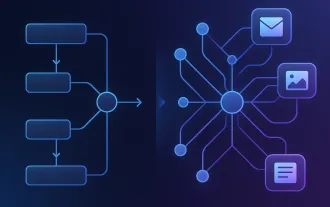 Warum Ihre Automatisierung KI-Entscheidungsfindung benötigt (und wie Wordware liefert)
May 15, 2025 am 10:47 AM
Warum Ihre Automatisierung KI-Entscheidungsfindung benötigt (und wie Wordware liefert)
May 15, 2025 am 10:47 AM
Wir alle haben die Magie traditioneller Automatisierungsplattformen wie Zapier und IFTTT erlebt. Sie sind gut darin, Anwendungen zu verbinden und einfache zu automatisieren. Einfach, effektiv und eine große Zeitsparung für grundlegende Aufgaben. Aber wie einfach ist Ihr tatsächlicher Workflow? Sobald Ihr Workflow den nuancierten Kontext verstehen, fehlerhaft umgehen oder unstrukturierte Daten umgehen muss, treten diese Tools häufig auf Hindernisse auf. Ihre Einfachheit macht es einfach zu bedienen, wird aber auch zu einer Einschränkung. Wenn einfache Regeln nicht ausreichen: Kundendienst berücksichtigen. Unstrukturierte Daten, die in Ticketing -Systeme gegossen wurden - Chat -Clips, Screenshots, komplexe Benutzerzeichnungen



